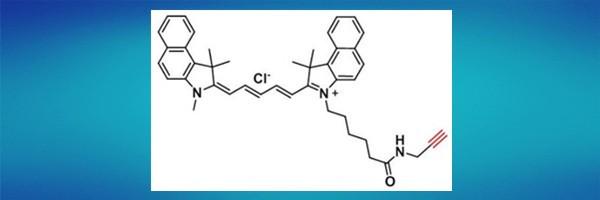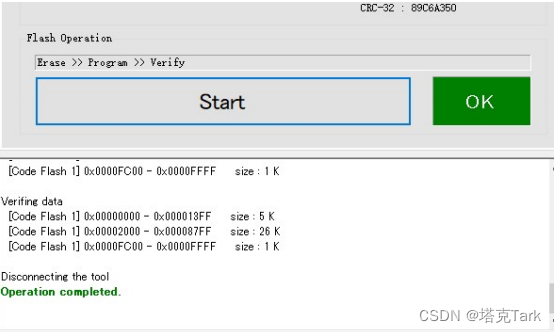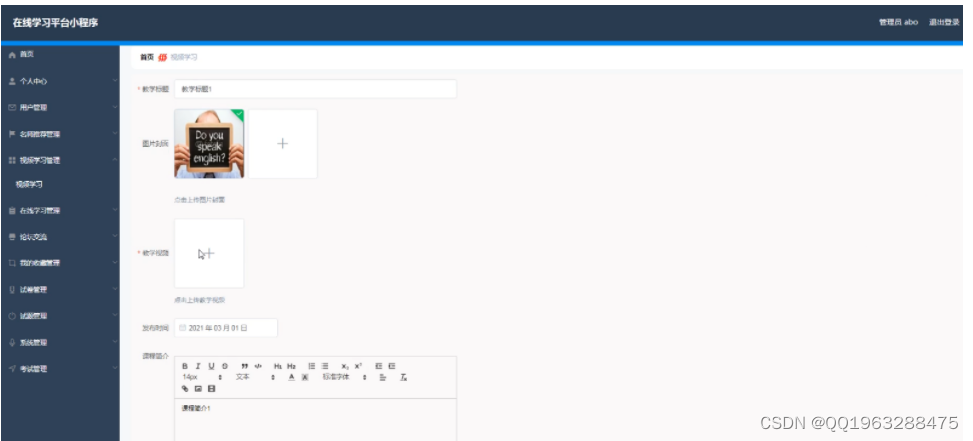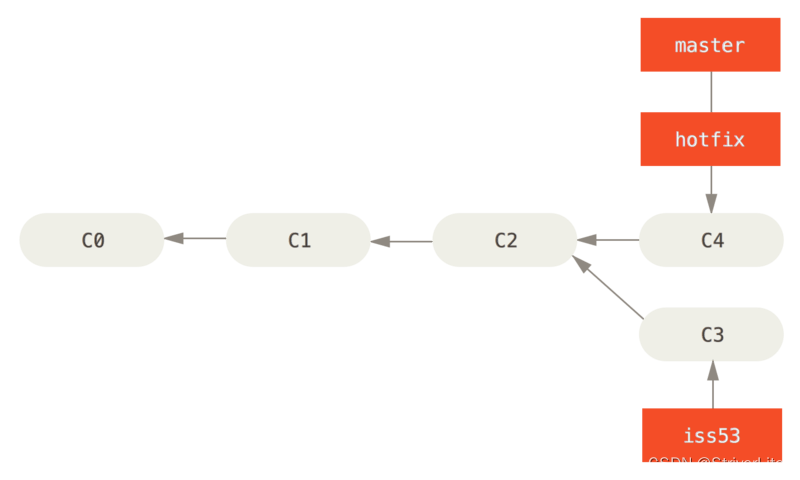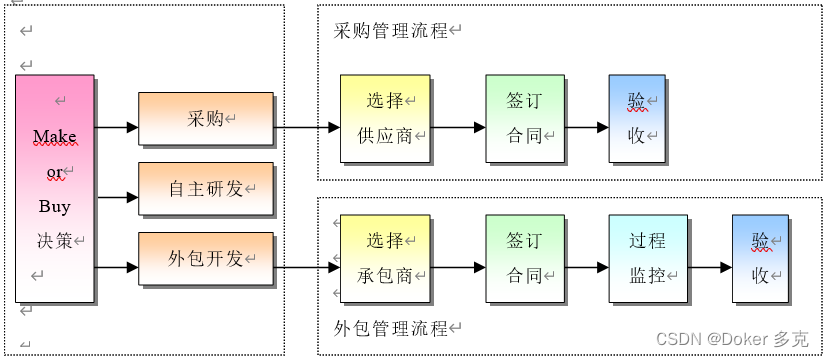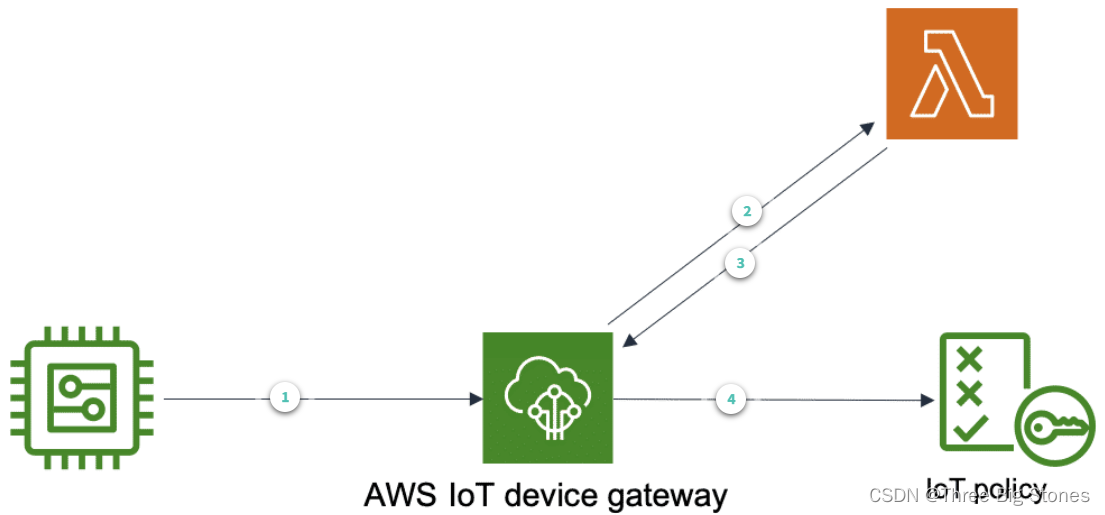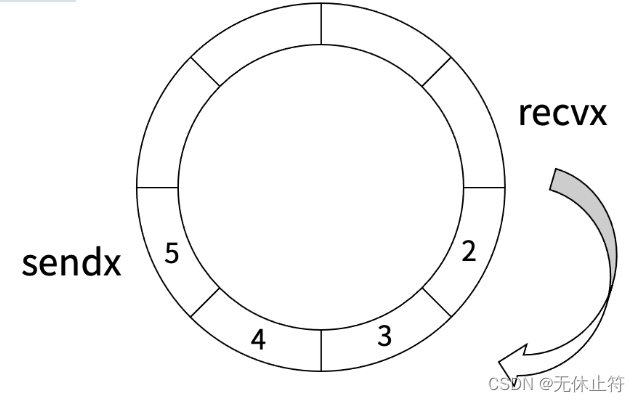介绍:路由配置主要是用来确定网站访问路径对应哪个文件代码显示的,这里主要描述路由的配置、子路由、动态路由(运行中添加删除路由)
1、npm添加
npm install vue-router
// 执行完后会自动在package.json中添加
"vue-router": "^4.0.15"
// 如果区分dev或发布版本中使用,把上面添加的拷贝过去即可2、在main.js中添加使用(主要是下面第3/13行)
import { createApp } from 'vue'
import ElementPlus from 'element-plus'
import router from '../router'
import 'element-plus/dist/index.css'
import './index.css' // 这个居中对齐了,不知道有哪些功能
import App from './App.vue'
const app = createApp(App)
// app.use(ElementPlus)
// app.mount('#app')
app
.use(ElementPlus)
.use(router)
.mount('#app')3、上面import的router需要在根目录下创建router文件夹,里面添加index.js文件
import {createRouter, createWebHashHistory} from "vue-router";
// import Home from "../views/test.vue";
const routes = [
{
path: '*', // 默认在Home页面,没有匹配到路由时使用
redirect: '/Home'
}, {
path: '/',
redirect: '/test'
}, {
path: '/test',
name: 'test',
// 上面importvue文件名后在''中添加名字即可,或按需引入
component: () => import('../views/test.vue')
}
]
const router = createRouter({
// createWebHashHistory路径有#号,createWebHistory路径不包含#。使用web方式部署到服务器刷新会报404错误
history: createWebHashHistory(),
routes
});
// router.beforeEach((to, from, next) => {
// document.title = `${to.meta.title} | vue-manage-system`;
// const role = localStorage.getItem('ms_username');
// if (!role && to.path !== '/login') {
// next('/login');
// } else if (to.meta.permission) {
// // 如果是管理员权限则可进入,这里只是简单的模拟管理员权限而已
// role === 'admin'
// ? next()
// : next('/403');
// } else {
// next();
// }
// });
export default router4、在App.vue中添加显示
// router-view显示内容
<template>
<div id="app" >
<router-view/>
</div>
</template>5、router-link路由链接,跳转到指定位置
<!-- 字符串 -->
<router-link to="/home">Home</router-link>
<!-- 渲染结果 -->
<a href="/home">Home</a>
<!-- 使用 v-bind 的 JS 表达式 -->
<router-link :to="'/home'">Home</router-link>
<!-- 同上 -->
<router-link :to="{ path: '/home' }">Home</router-link>
<!-- 命名的路由 -->
<router-link :to="{ name: 'user', params: { userId: '123' }}">User</router-link>
<!-- 带查询参数,下面的结果为 `/register?plan=private` -->
<router-link :to="{ path: '/register', query: { plan: 'private' }}">
Register
</router-link>6、如何根据router切换子窗体?嵌套路由,示例代码:
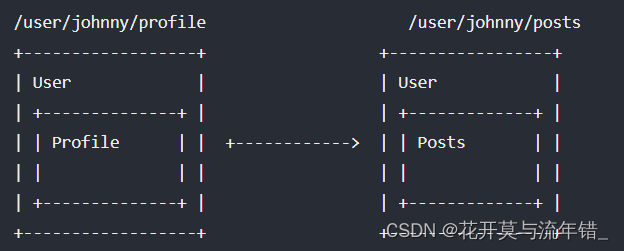
路由下加变量访问
const User = {
template: '<div>User {{ $route.params.id }}</div>',
}
// 这些都会传递给 `createRouter`
const routes = [{ path: '/user/:id', component: User }]子路由(router-view显示的内容中还有router-view),如下需要配置默认打开的子路由及显示对应子路由
const routes = [
{
path: '/user/:id',
component: User,
children: [
// 当 /user/:id 匹配成功
// UserHome 将被渲染到 User 的 <router-view> 内部
{ path: '', component: UserHome },
// ...其他子路由
{
// 当 /user/:id/profile 匹配成功
// UserProfile 将被渲染到 User 的 <router-view> 内部
path: 'profile',
component: UserProfile,
},
{
// 当 /user/:id/posts 匹配成功
// UserPosts 将被渲染到 User 的 <router-view> 内部
path: 'posts',
component: UserPosts,
},
],
},
]7、同级目录下有多个显示
<ul>
<li>
<router-link to="/">First page</router-link>
</li>
<li>
<router-link to="/other">Second page</router-link>
</li>
</ul>
<router-view class="view one"></router-view>
<router-view class="view two" name="a"></router-view>
<router-view class="view three" name="b"></router-view>路由配置如下
import { createRouter, createWebHistory } from 'vue-router'
import First from './views/First.vue'
import Second from './views/Second.vue'
import Third from './views/Third.vue'
export const router = createRouter({
history: createWebHistory(),
routes: [
{
path: '/',
// a single route can define multiple named components
// which will be rendered into <router-view>s with corresponding names.
components: {
default: First,
a: Second,
b: Third,
},
},
{
path: '/other',
components: {
default: Third,
a: Second,
b: First,
},
},
],
})
不用路由,vue加载显示
<template>
<div>
<Header/>
</div>
</template>
<script>
import { useRouter } from "vue-router";
import Header from "../src/components/Header.vue";
import vTags from "../src/components/Tags.vue";
export default {
components: {
Header,
vTags,
},
}
</script>嵌套路由时
<template>
<div id="app">
<router-view></router-view>
</div>
</template>
<script>
import { useRouter } from "vue-router";
export default {
methods:{
clickMenu(item) {
console.log(item);
// console.log(item.name);
this.$router.push({
item
// name: 'About'
})
}
},
</script>别人的教程代码,主要是看注释
import { createRouter } from'@naturefw/ui-elp'
import home from'../views/home.vue'
const router = {
/** * 基础路径 */
baseUrl: baseUrl,
/** * 首页 */
home: home,
menus: [
{
menuId: '1', // 相当于路由的 name
title: '全局状态', // 浏览器的标题
naviId: '0', // 导航ID
path: 'global', // 相当于 路由 的path
icon: FolderOpened, // 菜单里的图标
childrens: [ // 子菜单,不是子路由。
{
menuId: '1010', // 相当于路由的 name
title: '纯state',
path: 'state',
icon: Document,
// 加载的组件
component: () =>import('../views/state-global/10-state.vue')
// 还可以有子菜单。
},
{
menuId: '1020',
title: '一般的状态',
path: 'standard',
icon: Document,
component: () =>import('../views/state-global/20-standard.vue')
}
]
},
{
menuId: '2000',
title: '局部状态',
naviId: '0',
path: 'loacl',
icon: FolderOpened,
childrens: [
{
menuId: '2010',
title: '父子组件',
path: 'parent-son',
icon: Document,
component: () =>import('../views/state-loacl/10-parent.vue')
}
]
}
]
}
exportdefault createRouter(router )8、push、replace函数
router.push(location)使用 router.push 方法。这个方法会向 history 栈添加一个新记录,当用户点击浏览器后退按钮时,可以返回到之前的URL,所以,等同于
router.replace()导航后不会留下 history 记录。点击返回按钮时,不会返回到这个页面。
9、动态路由
动态路由主要通过两个函数实现。router.addRoute() 和 router.removeRoute()。它们只注册一个新的路由,也就是说,如果新增加的路由与当前位置相匹配,就需要你用 router.push() 或 router.replace() 来手动导航,才能显示该新路由。
之前在router文件夹下定义了router
const router = createRouter({
// createWebHashHistory路径有#号,createWebHistory路径不包含#并且无法刷新显示(需要nginx适配)
history: createWebHashHistory(),
routes
});添加路由,并手动调用 router.replace() 来改变当前的位置(覆盖我们原来的位置)
router.addRoute({ path: '/about', component: About })
// 我们也可以使用 this.$route 或 route = useRoute() (在 setup 中)
router.replace(router.currentRoute.value.fullPath)如果你决定在导航守卫内部添加或删除路由,你不应该调用router.replace(),而是通过返回新的位置来触发重定向:
router.beforeEach(to => {
if (!hasNecessaryRoute(to)) {
router.addRoute(generateRoute(to))
// 触发重定向
return to.fullPath
}
})通过添加一个名称冲突的路由。如果添加与现有途径名称相同的途径,会先删除路由,再添加路由(以下三种删除方式):
// 这将会删除之前已经添加的路由,因为他们具有相同的名字且名字必须是唯一的
const removeRoute = router.addRoute(routeRecord)
// 删除路由如果存在的话
removeRoute()
// 删除路由
router.removeRoute('about')
// 添加路由
router.addRoute({ path: '/other', name: 'about', component: Other })添加嵌套路由
router.addRoute({ name: 'admin', path: '/admin', component: Admin })
router.addRoute('admin', { path: 'settings', component: AdminSettings })
// 上面等效于如下实现方式
router.addRoute({
name: 'admin',
path: '/admin',
component: Admin,
children: [{ path: 'settings', component: AdminSettings }],
})查看现有路由
Vue Router 提供了两个功能来查看现有的路由:
- router.hasRoute():检查路由是否存在。
- router.getRoutes():获取一个包含所有路由记录的数组。
10、动态路由用于登录
// 在login界面的事件中校验完成后,把用户名和密码存到本地,使用localStorage.getItem读取
localStorage.setItem("ms_username", param.username);
// 登录成功后触发访问其他页面
router.push("/");在router中添加如下处理。beforeEach:添加一个导航守卫,在任何导航前执行。返回一个删除已注册守卫的函数
router.beforeEach((to, from, next) => {
document.title = `${to.meta.title} | vue-manage-system`;
const role = localStorage.getItem('ms_username');
if (!role && to.path !== '/login') {
next('/login');
} else if (to.meta.permission) {
// 如果是管理员权限则可进入,这里只是简单的模拟管理员权限而已
role === 'admin'
? next()
: next('/403');
} else {
next();
}
});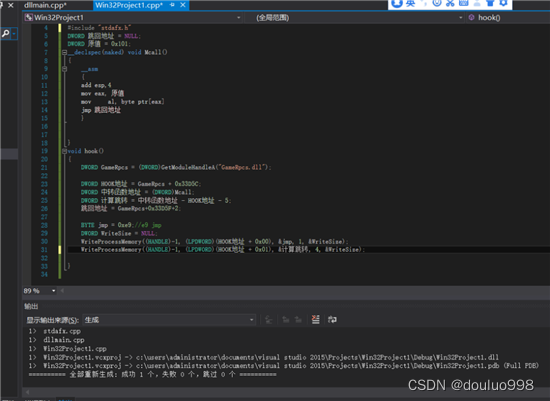
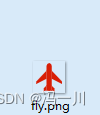
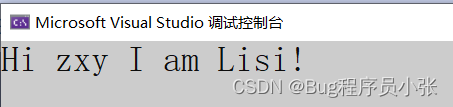

![[oeasy]python0082_VT100_演化_颜色设置_VT选项_基础色_高亮色_索引色_RGB总结](https://img-blog.csdnimg.cn/img_convert/f712103a8715f13582eedd0006c08683.png)